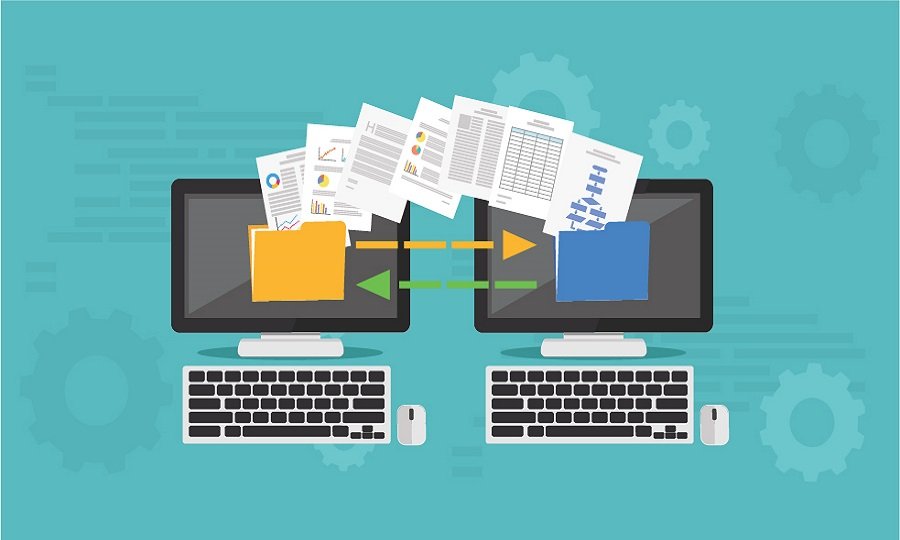インターネットで大容量のファイルをやり取りする際に使われる圧縮形式の一つで、「cab形式」というものは聞いたことがあるでしょうか?
cab(Cabinet File)は、Microsoftが開発した圧縮形式で、特にWindowsのソフトウェア配布やシステム更新に広く使用されています。この形式は高い圧縮率と高速な解凍速度が特徴で、Windowsの標準機能で扱えるため便利です。
この記事では、cab形式の特徴やメリット、注意点について詳しく解説していきます。cabファイルについて調べている方は、ぜひ参考にしてください。
cab(圧縮ファイル)とは?

cab(Cabinet File)は、Microsoftが開発した圧縮ファイル形式で、主にWindowsのソフトウェア配布やシステム更新に利用されることの多いファイルの圧縮形式です。
cab形式の特徴としては、高い圧縮率と非常に高速な解凍速度があります。上記の通りWindowsの更新プログラムで利用されるため、WindowsのOSであれば標準機能でcabの解凍に対応しており、cab形式の圧縮ファイルは専用ソフトなしで解凍を行うことが可能です。
また、cab形式にはデジタル署名を付けることが出来るという利点も存在します。デジタル署名は「ファイルの作成者が本人かどうか検証する仕組み」のことで、特にインターネットを通してやり取りされることが多い圧縮ファイルでは悪意のある第三者が作成したファイルにはウイルスが混入していることも多いので、ファイルの作成者を見分けることが出来るデジタル署名を付けることが出来るとセキュリティのリスクが抑えられます。
cabを使用するメリット

ここまででは「圧縮ファイルのcab形式とはどんなものか?」についてお話しさせていただきました。では、具体的にcab形式を使用して圧縮ファイルのやり取りを行う場合、どのようなメリットがあるのでしょうか?
ここからはcab形式を使用するメリットについて解説を行っていくので、ぜひ参考にしてください。
メリット① Windowsの標準機能で圧縮・解凍が可能
cab形式の便利な特徴として、zip形式と同じでWindowsの標準機能で圧縮・解凍が可能という点があります。先述したとおりcab形式はWindowsアップデート等で使用されるため、WidnowsのPCであれば追加のソフトウェアのインストールなしでcabファイルの圧縮・解凍が可能です。
ちなみにcabファイルの解凍をするときは、ファイルをダブルクリックしたり右クリックから「解凍」を選ぶことで解凍が出来ますが、圧縮時についてはコマンドプロンプトで「makecab {圧縮したいファイルのフルパス}」と入力する必要があります。
ただ、cabファイルはWindowsでのファイル配布をサポートするために開発されたため、MacOSではcabファイルの標準サポートはされていません。MacOSでcabファイルを解凍するためにはフリーソフト等をインストールしなければならないので注意が必要です。

cab形式はzip形式と同じくWindowsの標準機能で圧縮・解凍が出来るため、わざわざフリーソフトを入れる手間が省けるのが良いところです!
メリット② 解凍速度が非常に高速
cab形式の便利な特徴として、解凍速度が非常に高速ということがあります。圧縮速度については他の圧縮形式と大差ありませんが、解凍形式については圧縮形式の中でも群を抜いて早いです。
こうした解凍速度の高速化は、特に大容量のデータを受け取って解凍する時に非常に便利です。
先ほど「cab形式はWindowsの更新プログラムの配布などでの活用を目的に開発された」と言いましたが、アップデートファイルの配信などでは解凍速度が速ければそれだけアップデート作業が早く終わるため、cabファイルで更新ファイルを配布するのはユーザーにとってもメリットが大きいです。

特にWindows Updateなどでは数GB~数十GBものファイルをダウンロードして解凍するため、解凍速度の差でアップデートの時間が大きく変わります。
メリット③ 1つのファイルを複数に分割できる
cabファイルでの圧縮時は複数のファイルを分割して保存することも可能です。例えば圧縮後のファイル容量が「10GB」のファイルがあった場合、こちらを「2GB×5個」などに分割して保存することも可能です。
ちなみに、1つのファイルを複数に分割して保存することのメリットとして「容量制限があるアップロードサイトやメールでもファイルを送りやすくなる」などがあるため、インターネットで圧縮ファイルをやり取りする場合によく使用されます。
ただし圧縮ファイルを分割した場合は、当然ですが全ファイルが揃っていないと解凍が出来ません。例えば上記のようにファイルを5つに分割した場合、5つ全てが揃っていないとファイルの解凍は出来ません。

特にオンラインストレージやメールなどでは「〇〇MBまで~」みたいな制限が合ったりすることもあるので、そうした場合にファイルを分割できるのは非常に便利です!
メリット④ デジタル署名が付与できる
本記事の冒頭でも少し触れましたが、cab形式で圧縮したファイルにはデジタル署名を付与することが可能です。
デジタル署名とは「そのファイルを作った人が本当に本人なのか証明する仕組み」のことで、圧縮ファイルにデジタル署名が付与されている場合、その署名を検証することで「ファイルの配布元が正規の組織なのか?」ということを確認数rことが出来ます。
特にインターネットでは悪意のある第三者が正規の配布元と偽ってウイルス入りのファイルを配布したりすることもあるので、ファイルの出所が信頼できるかどうか確認できるとファイルの安全性が担保されます。

こうしたデジタル署名は、特にセキュリティが重要となるデータをやり取りする際によく使われます。デジタル署名を使えばファイルの真正性が担保できるため、cabファイルを作成した相手が正規の相手だということを確認できます。
cabを使用するデメリット

ここまでではcab形式を使用して圧縮を行うメリットについて説明を行いまいましたが、ここからはcab形式を使用するデメリットについて解説を行っていきます。
デメリット① 使用する時は解凍しなければならない
これは他の圧縮形式でも言えることですが、cabファイルは圧縮ファイルなので使用する時には解凍を行わなければならないです。
このデメリットについては、やり取りする圧縮ファイルの個数や容量が少なければ解答もすぐに終わるのでさほど問題にはなりませんが、大容量のファイルが複数あった場合などは解凍速度が速いcab形式でも解凍が終わるまで数十分程度かかることもあり非常に大変です。
ただ、ファイルをインターネット経由でやり取りする場合などは、圧縮されていない状態だと容量が大きく転送に時間が掛かってしまいます。圧縮ファイルだと解凍の手間はかかりますが、代わりに転送時間を抑えることが出来るため、結果的に見るとプラスになることも多いです。

圧縮ファイルは解凍の手間がかかりますが、インターネットでファイルをやり取りする場合は「圧縮することで削減できる転送コスト>圧縮・解凍にかかる時間」であることが多いです。
デメリット② 最大2GBまでのファイルしか同じファイルに圧縮できない
cabの2点目のデメリットして、最大2GBまでのファイルしか同じファイルに圧縮できないということです。もし2GBを超えるファイルを同一ファイルに圧縮して保存すると、そもそも圧縮が失敗したり、見た目上は成功しているが解凍に必ず失敗するようになったりします。
ちなみに上限が2GBまでというのは他の圧縮形式に比べてもかなり小さいです。通常のzip形式であれば4GBまでで、例えば他の圧縮形式である7z形式などは16EB(エクサバイト)が上限だったりするため、2GBというのは圧縮形式の中でもかなり小さいことが分かると思います。
ただ、先述したとおりcab形式は分割保存が可能なので、2GBを超えた容量については別ファイルで保存することが可能です。例えば圧縮後が10GBになるファイルを圧縮した場合、10GBの圧縮ファイルを作ることは出来ませんが、2GB×5個のファイルに分割して保存することは出来ます。
基本的に大容量のファイルは他の圧縮ソフトでも分割して送ることが多いので、この点はあまり問題にならないかもしれません。

ただ、数十GBくらいあるファイルを圧縮する場合はcabだと不便かもしれません。例えば圧縮後のファイル容量が20GBの圧縮ファイルがある場合、cabファイルだと「2GB×10個」に分ける必要があります。
デメリット③ あまり使われておらず、知名度が低い
こちらはcab形式の3つ目のデメリットですが、cab形式はWindowsの更新プログラム等で使用されることが大半で、実際に個人間のやり取りでcab形式が使用されることは殆どありません。
また、更新プログラム等で使われるといっても、一般的にアップデートで配信されたファイルをPCユーザーが見るようなことは少ないため、長くパソコンを使っていても「cabファイルの存在を知らない」という方も多いと思います。
そのため、cab形式でファイルを送っても「初めて見たファイルだけど、これはどうすればいいの?」と思われることも多く、実際に人同士でファイルのやり取りをする際にcab形式での圧縮が向いているとは言えないです。

cab形式はWindowsのファイル配信で良く使われる形式ですが、一般では殆ど知られていない形式なので、よほど相手がPCに詳しい相手でもなければ使うのは非推奨です。
「cab」ファイルを圧縮・解凍できるフリーソフト
それでは、ここからはcab形式を圧縮・解凍が出来るフリーソフトを紹介していきます。先述したとおりcab形式はWindowsの標準機能で圧縮・解凍が出来ますが、フリーソフトでもcabの圧縮・解凍が可能なものは存在します。
フリーソフトを使用すれば細かいオプションで変更することが出来るので、標準機能で物足りない場合はフリーソフトの導入を検討すると良いでしょう。
『Windows標準ツール』
フリーソフトではありませんが、先述したとおりWindowsの標準機能でもcab形式のファイルを圧縮・解凍することが可能です。
圧縮を行う場合はコマンドプロンプトを開いて「makecab {圧縮したいファイルのフルパス}」と入れることでファイルの圧縮が可能で、解凍する場合はファイルをダブルクリック or 右クリックで「解凍」を選ぶことで解凍が可能です。
こちらの方法であればフリーソフトをダウンロードしなくてもcabファイルの圧縮・解凍が出来ます。
『Lhaplus』
言わずと知れた超有名な圧縮・解凍ソフトです。Lhaplusではcabファイルの圧縮・解凍だけでなく、zip・lzh・tar・bz・exeなどの圧縮と、rar・7zなどの解凍が可能です。
rar形式や7z形式については圧縮はできず解凍のみ可能なのが少し残念ですが、解凍のみの用途であれば基本的にこのフリーソフト一つのみでほぼすべての圧縮形式に対応できます。
また、cab形式での圧縮時に使用する形式を切り替える(MSZIP、LZX等)ことで、より圧縮時に掛かる時間を減らすことができたり、圧縮後のファイルサイズを小さくすることができるようになります。
こうしたWindowsの標準機能では出来ないこともLhaplusでは可能なので、Windowsの標準機能だと物足りない場合はこちらを使用するといいでしょう。
まとめ:cabを利用してファイルの圧縮を行う
今回はファイルの圧縮方式の一つである「cab」についてのメリット・デメリットについて紹介させていただきました。
記事の中でも触れたように、cabは主にWindowsの更新プログラム等の配布で使われることが多い圧縮形式です。他の圧縮形式と比べて解凍速度が非常に高くWindowsの標準機能で解凍が可能ということがあり、上記のようにアップデートファイルの配信などでは非常に効率のいい圧縮方式です。
ただ、デメリットとして解説した通りあまり知名度の高い圧縮形式ではないため、実際に誰かとファイルのやり取りをする際はcab形式を使うよりzip形式やrar形式、7z形式を使用した方が良いと思います。